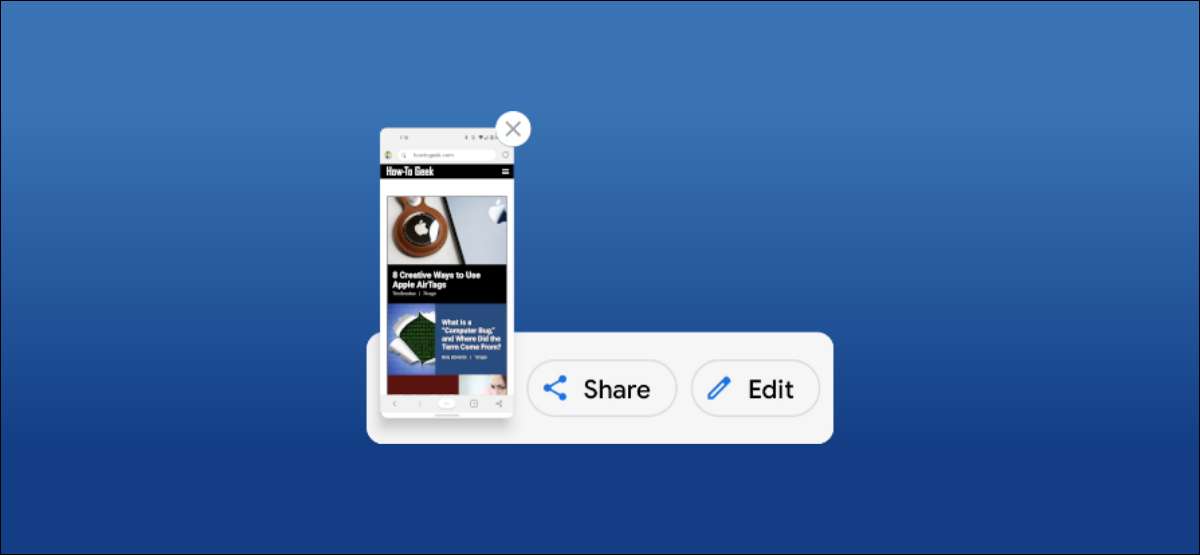
Todo dispositivo Android permite que você tome capturas de tela, mas o que você faz depois de tomar um? Muitos smartphones e tablets Android agora oferecem algumas opções depois de tomar uma captura de tela. É fácil fazer edições rápidas antes de compartilhar uma captura de tela.
Como estamos lidando com o Android, existem várias maneiras de não apenas leva uma captura de tela, mas também para editá-lo. Dispositivos da Samsung Galaxy têm vários métodos , e se você é artesanal, você pode até Adicione o seu próprio .
O método mais universal para tirar uma captura de tela é pressionar os botões do volume e alimentação até que a tela pisca. Isso funcionará na maioria dos telefones e tablets Android.
Então, o que acontece a seguir? Isso depende do fabricante do dispositivo também. Vamos mostrar como editar rapidamente uma captura de tela em um dispositivo Samsung Galaxy e um telefone do Google Pixel.
RELACIONADO: Como tirar uma captura de tela batendo na parte de trás do seu telefone Android
Editar uma captura de tela em um telefone Samsung Galaxy
Usando um dos Métodos disponíveis no Samsung Galaxy Devices , pegue uma captura de tela. Isso trará uma barra de ferramentas flutuante com um ícone de edição - toque nele.
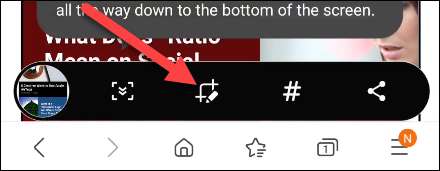
Você será trazido para uma tela básica de edição de imagens. Primeiro, pegue os cantos da seção destacada para cortar a captura de tela.
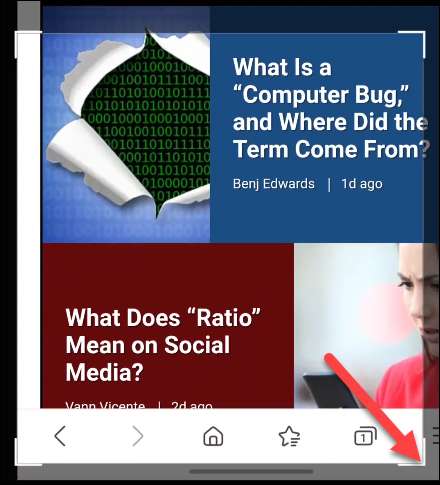
Em seguida, embaixo da captura de tela é uma barra de ferramentas flutuante com algumas opções. Estes incluem a opção de desenhar, apagar, desfazer, refazer, compartilhar e salvar a captura de tela.
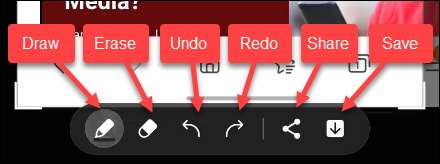
A ferramenta de desenho tem um número de canetas e pincéis diferentes junto com cores para escolher.
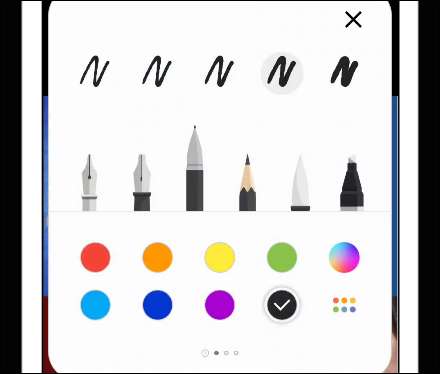
Quando terminar de editar, toque no ícone Down-arrow para salvar a captura de tela para o seu telefone ou tablet. Os dispositivos Samsung colocam capturas de tela na galeria, junto com fotos tiradas com a câmera.
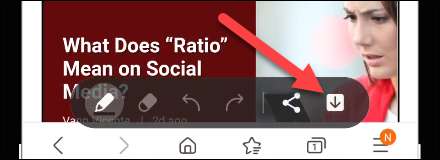
Edite uma captura de tela em um telefone do Google Pixel
Os telefones do Google Pixel têm Dois métodos para tirar capturas de tela , incluindo o método do botão Volume Down + Power.
Depois de tomar a captura de tela, você verá uma prévia da imagem no canto inferior esquerdo. A partir daqui você pode tocar em "editar".
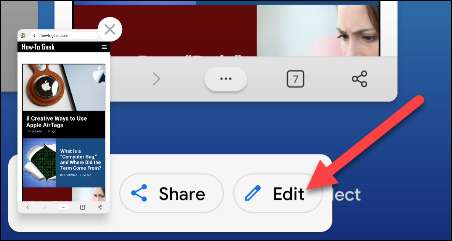
Isso levará você a uma tela básica de edição de fotos. Primeiro, você pode pegar os cantos para cortar a captura de tela.
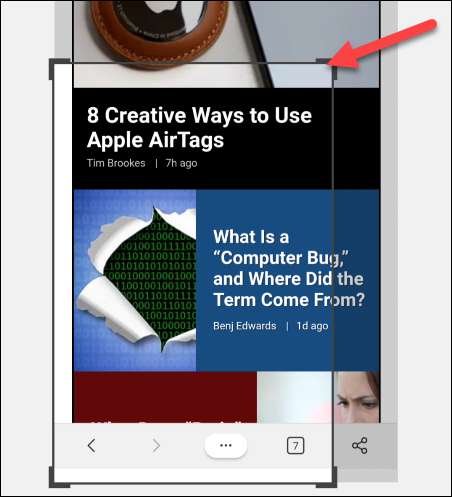
Você também pode usar o marcador ou marcador na barra de ferramentas inferior para desenhar ou marcar a captura de tela. Cada um tem algumas opções de cores também.
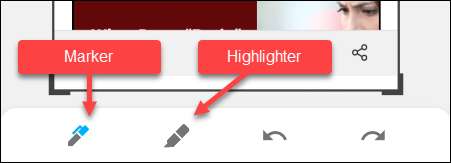
Se você cometer um erro, toque nos botões desfazer ou refazer.
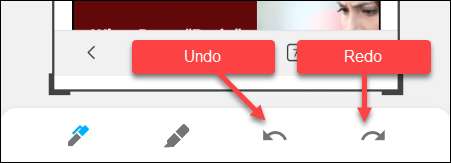
Quando terminar de editar, toque em "Concluído" no canto superior esquerdo.
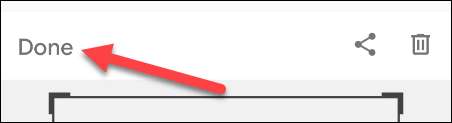
Em seguida, selecione "Salvar" da mensagem pop-up. A imagem será salva na pasta "Screenshots" no seu dispositivo.
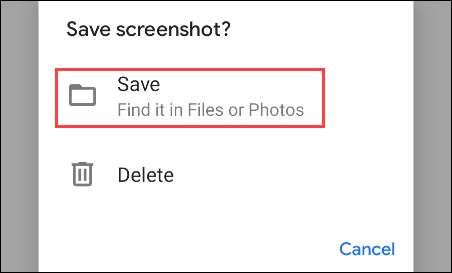
Isso é tudo que há para isso para telefones do Google Pixel! É uma maneira rápida e fácil de fazer edições simples para uma captura de tela.
RELACIONADO: Aqui está como as capturas de tela funcionam no Android







